原标题:"用手机设置腾达双频企业无线路由器的方法"相关路由器设置经验分享。 - 来源:WiFi之家网
我们企业常用的腾达1200M11AC双频企业无线路由器,想学会的朋友们,步骤详"
原标题:"用手机设置腾达双频企业无线路由器的方法"相关路由器设置经验分享。 - 来源:【WiFi之家网】
我们企业常用的腾达1200M11AC双频企业无线路由器,想学会的朋友们,步骤详解没有学不会的,解决你们公司的无线路由器不用找技术人员,自己轻松完成设置到正常使用。一般一个电源插口“Power”一个复位按钮“Reset”一个“Wan”插口和四个“Lan”插口。
路由器实体图
一、首先查看无线路由器的底部信息,型号、地址及无线网络名称,把电源插在“Power”口正常通电,其它的插口不用插。
无线路由器底部信息
二、打开手机打开WLAN,搜索WiFi,有一个WiFi名称“Tenda-521FEO”无密码开放状态,点击它连接。
连接无线名称
三、选择手机自带的浏览器搜索框输入“192.168.0.1或wwwtendawifi.com”进入如下图片。
上网设置端口
路由器的Wan口可以设置2至4个,一般我们不用设置,就一个Wan口就可以了,如果需要可以再设置。
Wan口设置个数
三、WAN口的设置,设置我们选择上网方式,一种是自动获取,二、静态,三,动态,四、拨号上网,我们如果把这个路由器做一级路由,一般路由器会识别上网方式,拨号上网就输入账号和密码就行了,如果是作为企业的二级路由器选择自动上网就行了。
Wan上网方式
四、局域网的Lan口ip设置,一般腾达路由器Lan口ip默认“192.168.0.1”如果这个路由器做一级路由器,就不用设置Lan口ip,默认就可以了,如果做二级路由器(二级路由器简单理解,插在总的路由器上)不要与主的路由器Lan口ip的网段冲突,主路由器Lan口ip:192.168.1.1,那么这个腾达路由器不用改动,如果主路由器Lan口ip:192.168.0.1那么二级路由器Lan口ip:192.168.1-254.1,都可以的,1-254任意选择一个数就可以。
DHCP服务器设置
一般DHCP服务器默认开启的,一般把起始ip地址设置:192.168.0.3结束ip地址设置:192.168.0.253点击确定就可以了,如果作为交换路由器可以把DHCP服务器设置关闭掉,WAN口就不能使用,都用Lan口就可以了,无线功能还是可以使用。
设置DHC
五、设置“无线基本设置”如图所示点击“安全选项”再选择“WPA2PSK”zui后设置“无线密码”
开启无线开关
无线设置更好设置8位的数字加字母,不要设置汉字,有的手机不支持汉字,会显示乱码。
设置无线密码
设置好记住自己设置的密码点击“确定”无线路由器等待1分钟左右就设置成功了。把入网的接口插入“Wan”口就可以正常上网了。
手机正常连接
注意:设置路由器之前不要把入网插口插在“Wan”口,设置完成后再插入,Lan口插入网线和电脑连接就可以正常上网了。


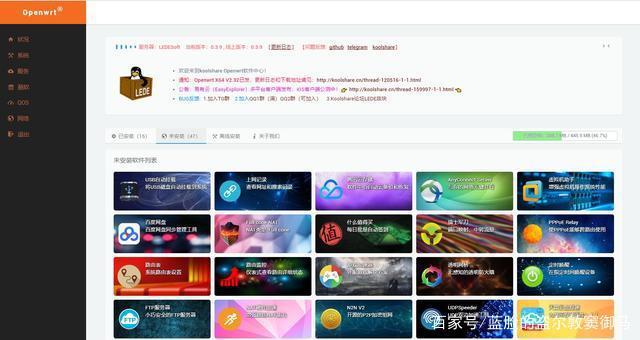

评论